Cara Membalas Komentar YouTube Dengan Celana Pendek: Penguji Media Sosial
Celana Pendek Youtube Youtube / / April 02, 2023
Ingin cara yang lebih cepat untuk menanggapi komentar YouTube? Ingin tahu cara membalas komentar video dengan YouTube Shorts?
Dalam artikel ini, Anda akan mempelajari cara menanggapi komentar YouTube dengan video Shorts, yang memberi Anda peluang baru untuk membuat konten sambil membangun komunitas.
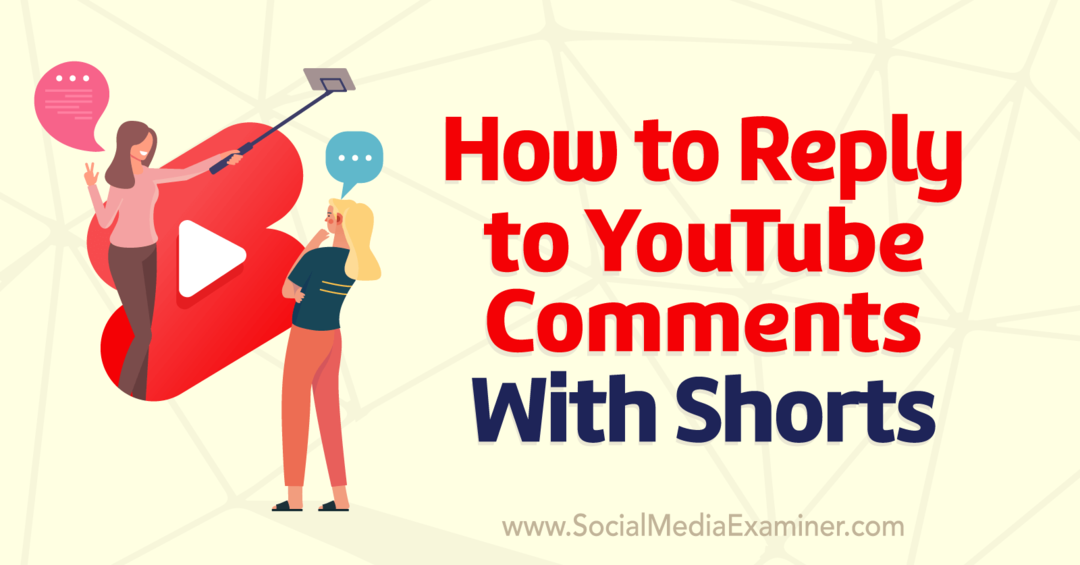
#1: Cara Menanggapi Komentar YouTube dengan Shorts
Dengan fitur YouTube ini, kreator dapat menyorot komentar penonton dalam video pendek yang baru dibuat. Alih-alih membalas komentar dengan komentar teks lain, kreator kini memiliki opsi untuk membalas dengan video berdurasi singkat. Short baru secara otomatis menyoroti komentar asli dalam stiker.
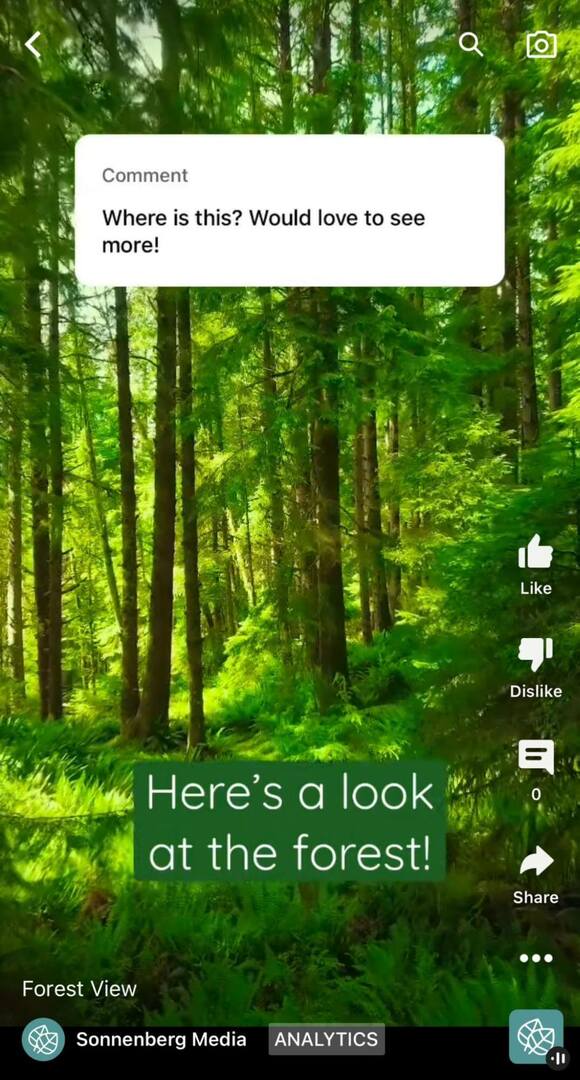
YouTube mengumumkan fitur ini pada September 2022. Mulai Oktober 2022, sebagian besar pengguna iOS akan memiliki akses ke sana. YouTube berencana untuk meluncurkan fitur tersebut ke pengguna Android di masa mendatang.
Saat ini, fitur tersebut memungkinkan Anda membuat video pendek baru dari komentar pada video berdurasi pendek atau panjang di konten saluran Anda sendiri. Artinya, kreator dapat memiliki banyak opsi untuk mengembangkan konten Shorts baru berdasarkan ide dari komunitasnya.
Untuk membuat tanggapan singkat atas komentar, buka salah satu video di saluran YouTube Anda di aplikasi YouTube. Anda dapat mengaksesnya dengan cepat dengan membuka tab Perpustakaan dan memilih Video Anda.
Pilih video yang memiliki komentar dan ketuk untuk membukanya. Lalu ketuk ikon komentar untuk meninjau komentar di video. Saat Anda menemukan komentar yang memiliki pertanyaan bagus atau yang menginspirasi Anda untuk membuat sesuatu yang baru, ketuk ikon komentar di bawah komentar.
Pop-up balasan akan secara otomatis muncul di layar Anda. Daripada mengetik balasan, tap ikon Shorts di sebelah kanan pembuat teks. YouTube akan secara otomatis memicu alur kerja pembuatan Shorts.
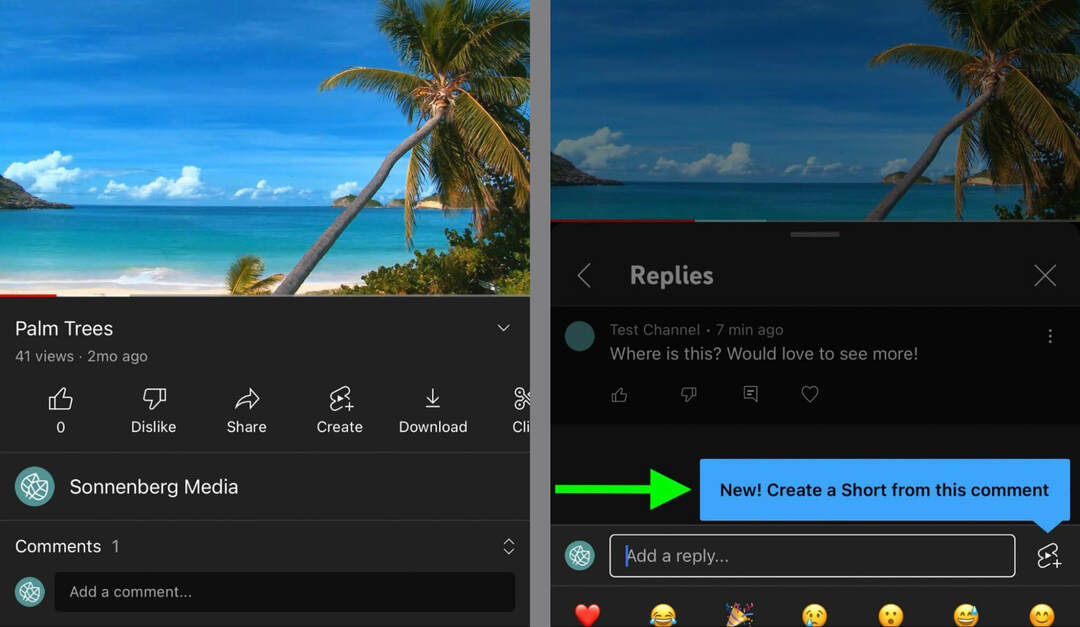
Sekarang Anda dapat membuat respons video bentuk pendek. Seperti yang Anda lihat, YouTube secara otomatis menambahkan stiker komentar ke video pendek. Anda dapat memindahkannya selama proses pengeditan, tetapi Anda harus merencanakannya untuk ditampilkan di suatu tempat di layar sepanjang video.

Sama seperti video pendek standar, Anda memiliki opsi untuk membuat video berdurasi 15 atau 60 detik. Jika perlu, ketuk tombol pengatur waktu di pojok kanan atas untuk mengubah durasi video. Kemudian mulailah membuat.
Jika pemirsa Anda meminta lebih banyak konten dari lokasi atau pemotretan yang telah Anda selesaikan, Anda mungkin ingin mengupload klip yang sudah ada sebelumnya. Ketuk Tambah di pojok kiri bawah untuk mengakses galeri perangkat Anda. Kemudian gunakan penggeser untuk memangkas klip seperlunya. Ketuk Selesai untuk menambahkan klip ke video pendek Anda.
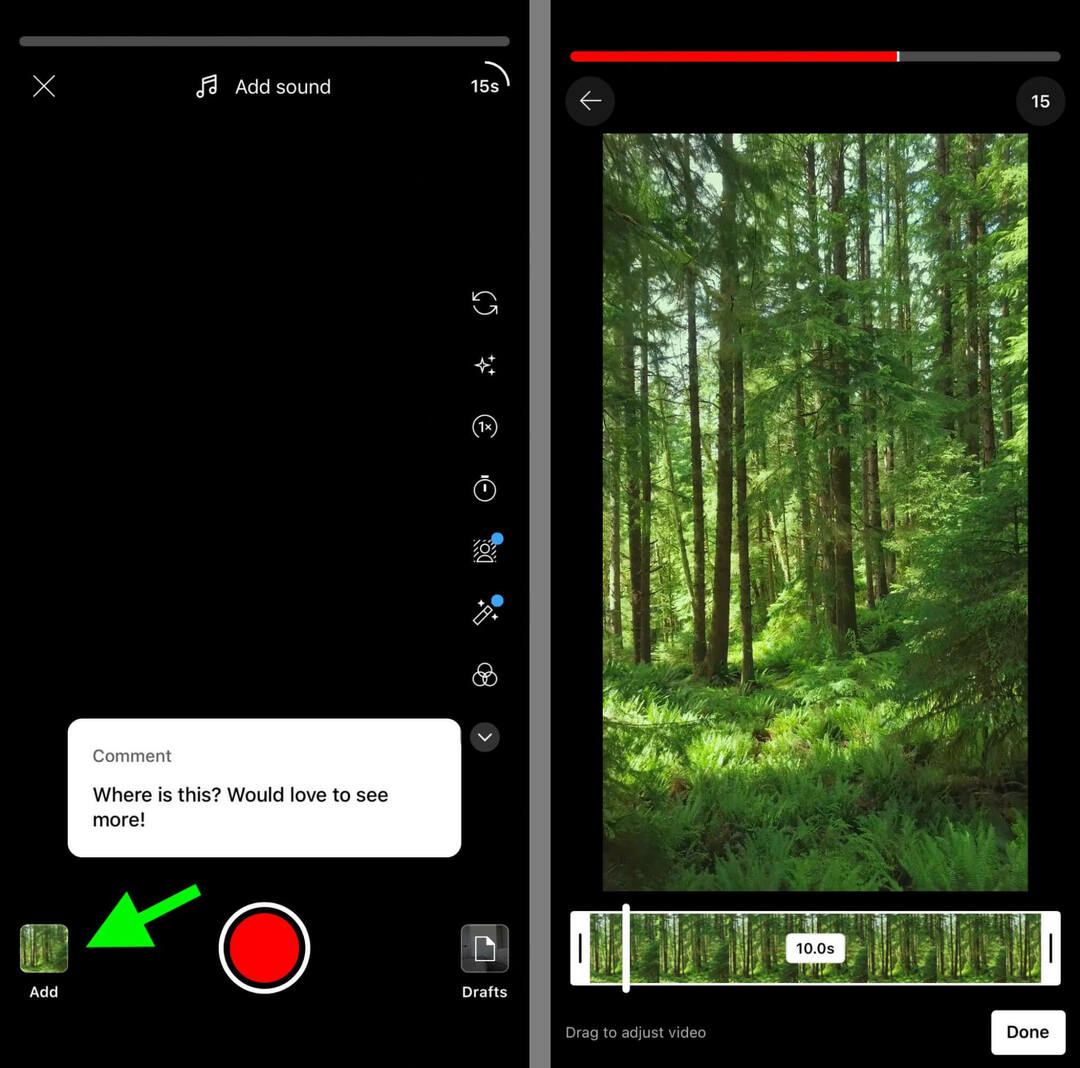
Atau, Anda dapat membuat video pendek dari awal. Untuk membuat video pendek Anda semenarik mungkin, gunakan alat pembuat konten YouTube. Misalnya, Anda dapat menambahkan efek seperti lensa fisheye atau night vision. Anda juga dapat menyesuaikan kecepatan dengan memperlambatnya hingga 0,3x atau mempercepatnya hingga 3x.
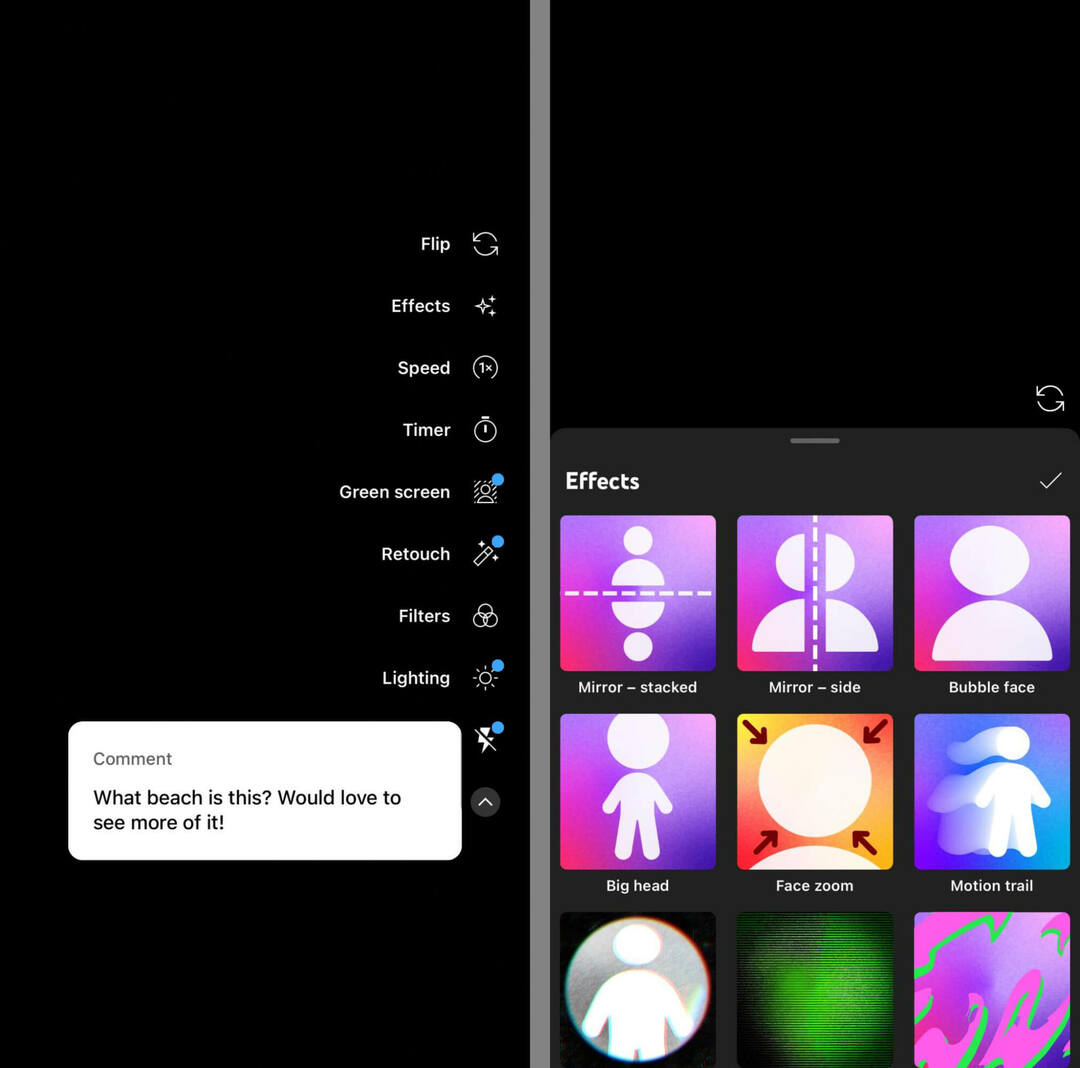
Untuk mengatur bidikan Anda, gunakan penghitung waktu mundur dan prasetel jumlah waktu yang ingin Anda rekam. Anda juga dapat menggunakan fitur retouch untuk membuat video bentuk pendek Anda terlihat sebersih mungkin.
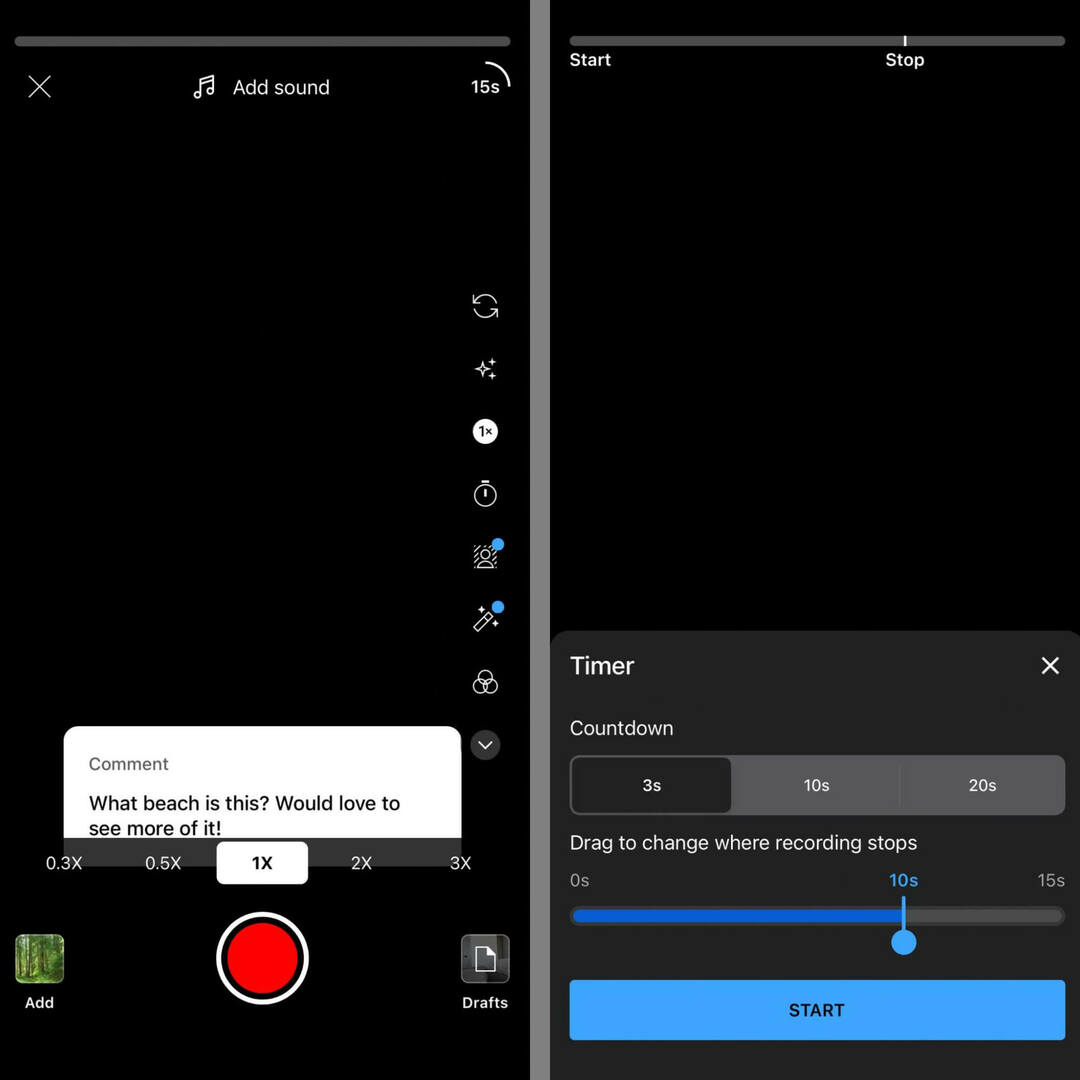
Jika Anda lebih suka merekam video dengan latar belakang, ketuk opsi Layar Hijau dan pilih gambar dari galeri Anda. Menggunakan layar hijau sangat membantu untuk merespons dengan visual yang telah dibuat sebelumnya sambil menambahkan komentar pada saat itu.
Konferensi yang Anda Tunggu-Tunggu

Sebagai pemasar bisnis kecil, Anda mungkin hanya dapat memilih satu atau dua acara untuk dihadiri setiap tahun. Kembali ke permainan dengan pengalaman konferensi yang tak terkalahkan dan pelatihan pakar di Social Media Marketing World di San Diego, California yang cerah—dari teman Anda di Social Media Examiner.
🔥🔥 Sebagai pembaca yang terhormat, Anda bisa hemat $720 jika Anda bertindak sekarang! Penjualan Berakhir Selasa!
KLIK DI SINI UNTUK MEMPELAJARI LEBIH LANJUT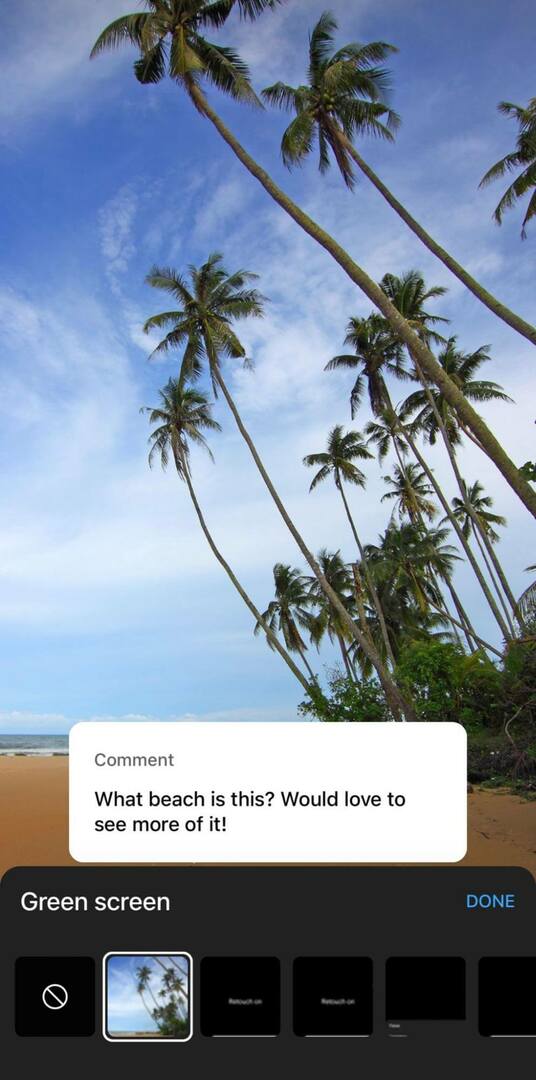
Apa pun opsi pembuatan konten yang Anda pilih, Anda dapat terus menambahkan klip hingga mencapai batas waktu 60 detik untuk Shorts. Setelah selesai membuat konten, ketuk tanda centang di pojok kanan bawah untuk berpindah ke alur kerja pengeditan.
Cara Menggunakan YouTube Celana pendek Alat Pengeditan
Saat membuat video berdurasi singkat sebagai tanggapan atas komentar, Anda dapat mengakses semua alat pengeditan standar yang ditawarkan Shorts. Ketuk tombol Teks untuk menambahkan lebih banyak konteks ke video Anda.
Pilih dari opsi warna di bagian bawah layar dan ketuk opsi font di bagian atas layar untuk menelusuri gaya yang tersedia. Anda juga dapat mengetuk tombol "A" untuk menambah atau menghapus latar belakang dari teks Anda.
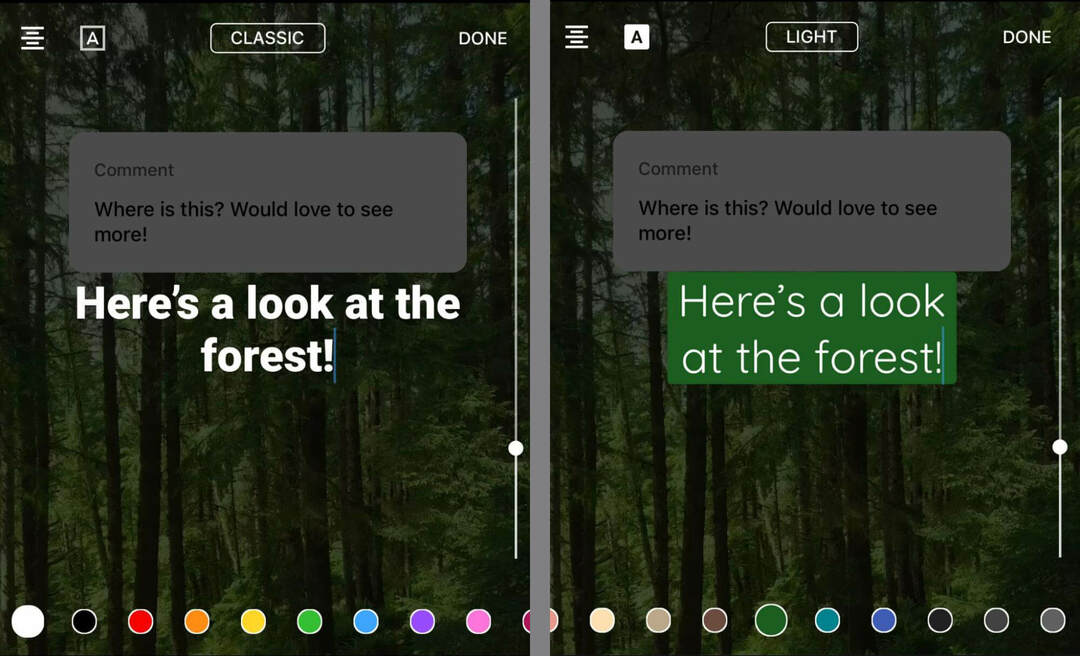
Ketuk Selesai setelah Anda selesai menambahkan satu baris teks. Untuk menambahkan lebih banyak, ketuk lagi tombol Teks dan ulangi langkah-langkahnya. Seret dan lepas teks untuk meletakkannya di layar dan sesuaikan ukurannya agar sesuai dengan konten Anda.
Ingin menampilkan satu baris teks di layar sekaligus? Ketuk tombol Timeline untuk mengubah kapan setiap baris ditampilkan. Gunakan penggeser untuk menyesuaikan waktu untuk setiap baris, dan seret dan lepas garis untuk menunjukkan mana yang ditampilkan di atas.
Bisakah video pendek Anda menggunakan dorongan visual? Ketuk opsi Filter untuk men-scroll dan memilih salah satu filter Shorts preset.
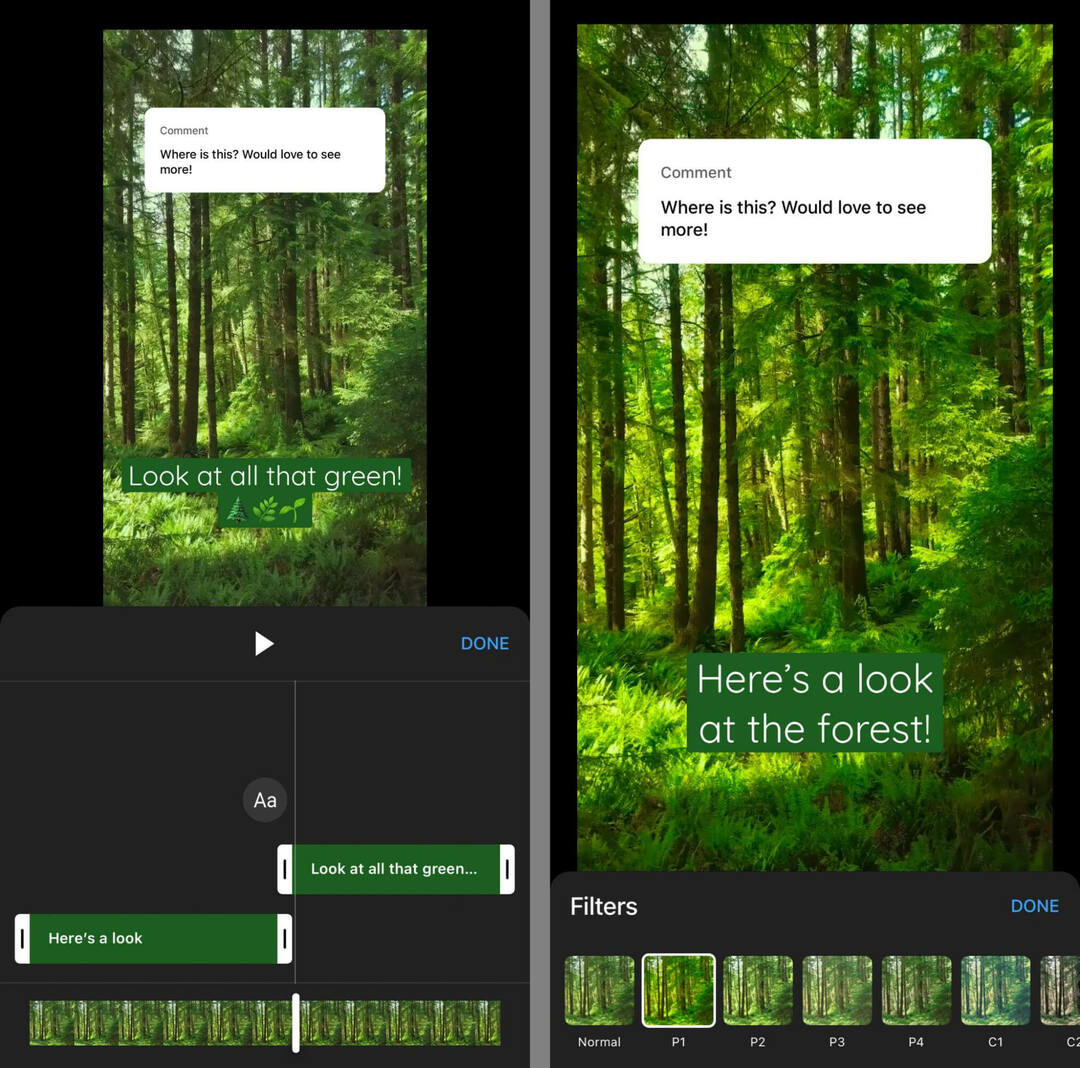
Untuk menambahkan lebih banyak konteks audio ke video pendek Anda, Anda juga dapat menggunakan fitur narasi YouTube. Ketuk untuk merekam sulih suara kapan saja di video Anda untuk membuat konten Anda lebih menarik bagi pemirsa.
Saat Anda selesai mengedit pendek, ketuk tombol Berikutnya di sudut kanan atas. Berikan judul pendek (lihat di bawah untuk beberapa ide) dan konfirmasikan pengaturan visibilitas dan pemirsa. Lalu ketuk Unggah Video Pendek untuk memublikasikannya ke saluran Anda.
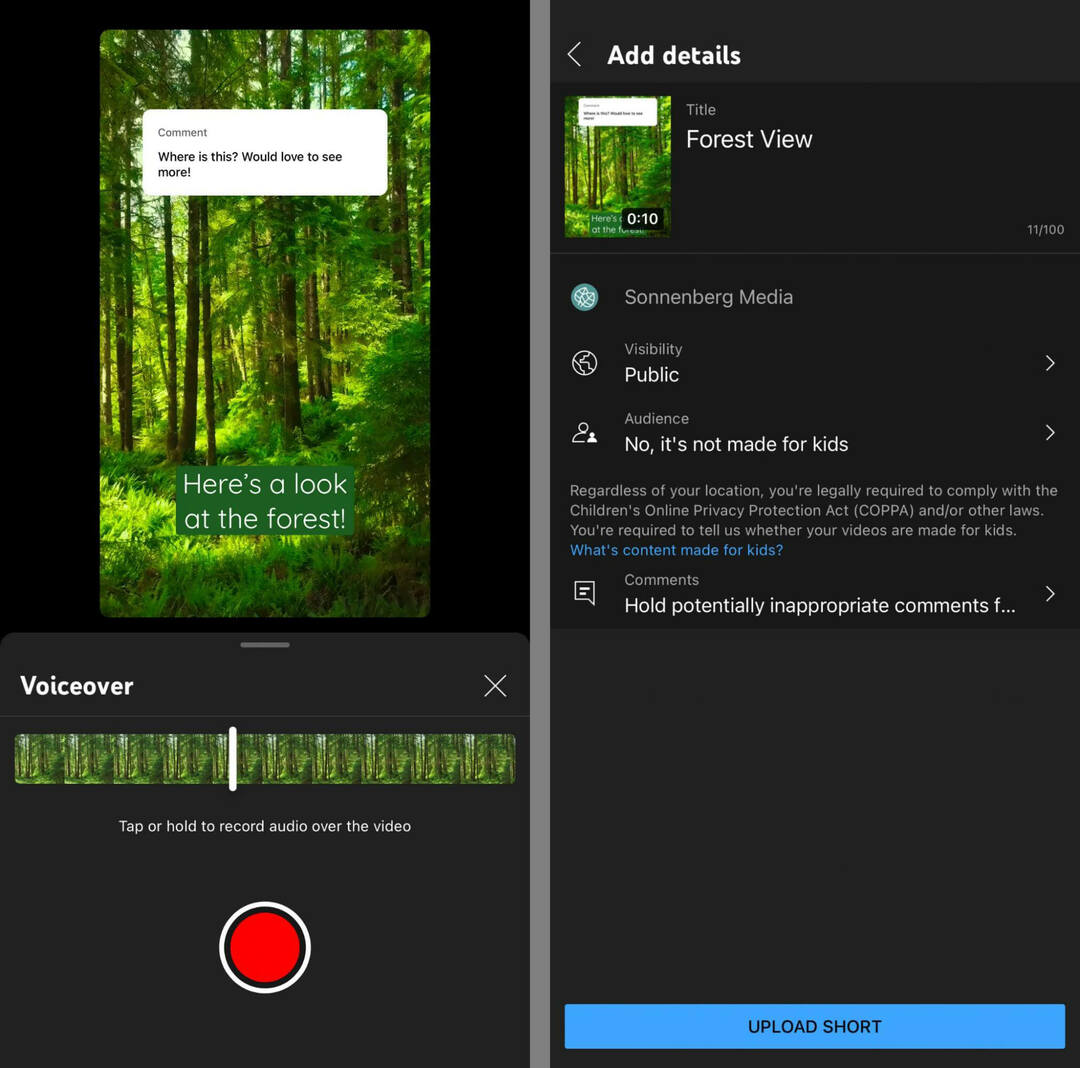
#2: 5 Cara Menjawab Komentar YouTube dengan Shorts
Ingin tahu bagaimana Anda dapat menggunakan fitur YouTube baru ini? Mulailah dengan kasus penggunaan di bawah ini.
Dapatkan Pelatihan Ahli Pemasaran Media Sosial dari Profesional

Ingin unggul dalam persaingan dan mempelajari cara mendiversifikasi strategi pemasaran sosial Anda?
Belajarlah dari pakar industri yang paling tepercaya, gosok siku dengan pemasar cerdas lainnya, dan tingkatkan pemasaran Anda ke level berikutnya selama acara 3 hari ini di San Diego, California yang cerah.
KLIK UNTUK MEMPELAJARI LEBIH LANJUTJawab Pertanyaan dan Berikan Informasi Lebih Lanjut
Jika komentar YouTube Anda cenderung menyertakan banyak pertanyaan, menanggapi dengan singkat adalah cara yang bagus untuk memberikan jawaban yang menarik atau berbagi informasi tambahan. Misalnya, Anda dapat menjawab pertanyaan cara dengan memandu pemirsa melalui serangkaian langkah secara singkat.
Terima Permintaan untuk Konten Baru
Saat membuat sebagian besar konten YouTube, Anda mungkin tetap menggunakan rencana konten. Tetapi bagaimana jika metrik Anda tidak berada di tempat yang Anda inginkan? Salah satu cara terbaik untuk mendapatkan lebih banyak keterlibatan adalah dengan bertanya kepada audiens Anda apa yang ingin mereka lihat. Dalam video, tanyakan kepada penonton apa yang ingin mereka ketahui lebih lanjut. Kemudian gunakan saran terbaik untuk membuat celana pendek baru.
Menanggapi Topik Umum
Apakah Anda menerima banyak komentar serupa? Anda dapat mengubahnya menjadi video FAQ berdurasi panjang. Namun jika Anda tidak memiliki waktu atau sumber daya untuk video yang lebih panjang, membuat rangkaian video pendek adalah cara yang bagus untuk menjawab pertanyaan umum.
Anda tidak akan dapat menjawab setiap pertanyaan identik dengan singkatan yang sama, tetapi Anda dapat memilih salah satu untuk dibalas. Setelah Anda memposting tanggapan singkat, Anda dapat menyalin dan menempelkan URL sebagai tanggapan atas beberapa pertanyaan berulang. (Lihat di bawah untuk panduannya.)
Soroti Komentator yang Sering Berkomentar
Apakah beberapa penonton mengomentari setiap video yang Anda upload? Anda bisa menunjukkan apresiasi Anda dengan menanggapi salah satu komentar mereka dengan singkat. Misalnya, Anda dapat membagikan sekilas di balik layar atau beberapa konten bonus tentang topik yang sering mereka sebutkan.
Buat Percakapan Komunitas
Balasan video singkat yang Anda buat tidak harus menjadi akhir percakapan. Sebagai gantinya, Anda dapat mendorong audiens untuk menggunakan video pendek Anda untuk membuat konten tambahan. Dengan mengetuk tombol Audio, Layar Hijau, dan Potong di pojok kanan bawah celana pendek Anda, setiap pengguna dapat menggunakan kembali audio atau video Anda dan melanjutkan percakapan.
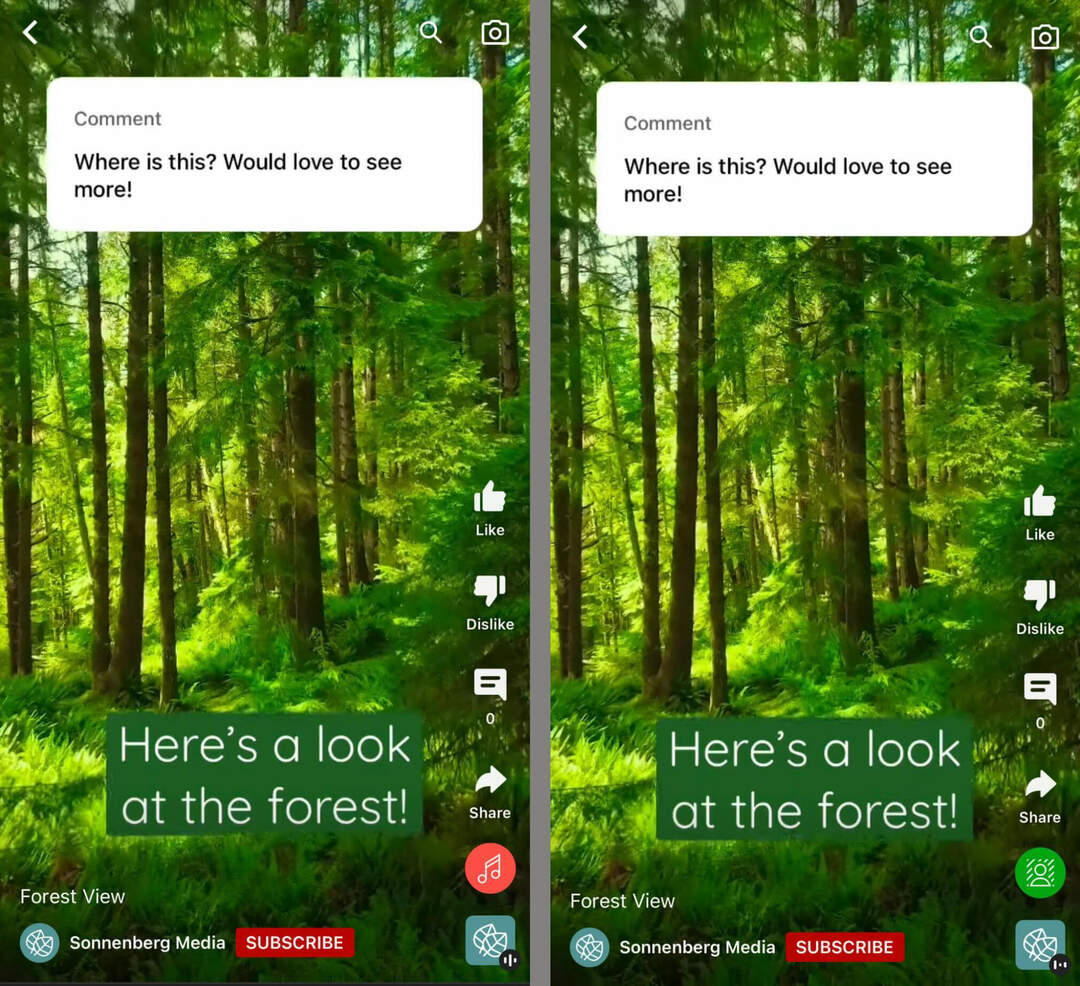
#3: Cara Pemasar Dapat Memaksimalkan Fitur Komentar Shorts
Fitur komentar Shorts sangat bagus untuk membuat percakapan dan membangun komunitas—selama Anda menggunakannya dengan cara yang benar. Untuk mendapatkan nilai maksimal dari konten Anda, ingatlah tips ini.
Tentukan Komentar Teratas
Jika konten YouTube Anda mendapat banyak komentar berkualitas tinggi, Anda mungkin ingin membuat beberapa video pendek yang berbeda dari komentar di satu video. Namun mengelola komentar di aplikasi seluler YouTube bisa jadi rumit. Tidak ada cara yang baik untuk memilah-milah komentar atau mencatat komentar yang pantas mendapat tanggapan singkat.
Untuk mempermudah pengelolaan komentar, gunakan YouTube Studio untuk proses pengurutan awal. Anda dapat mengurutkan berdasarkan komentar yang belum Anda tanggapi atau menggunakan filter untuk mencari kata kunci tertentu—atau bahkan pertanyaan. Saat Anda menemukan komentar yang ingin Anda gunakan untuk celana pendek, Anda dapat memberi hati pada komentar tersebut agar menonjol.
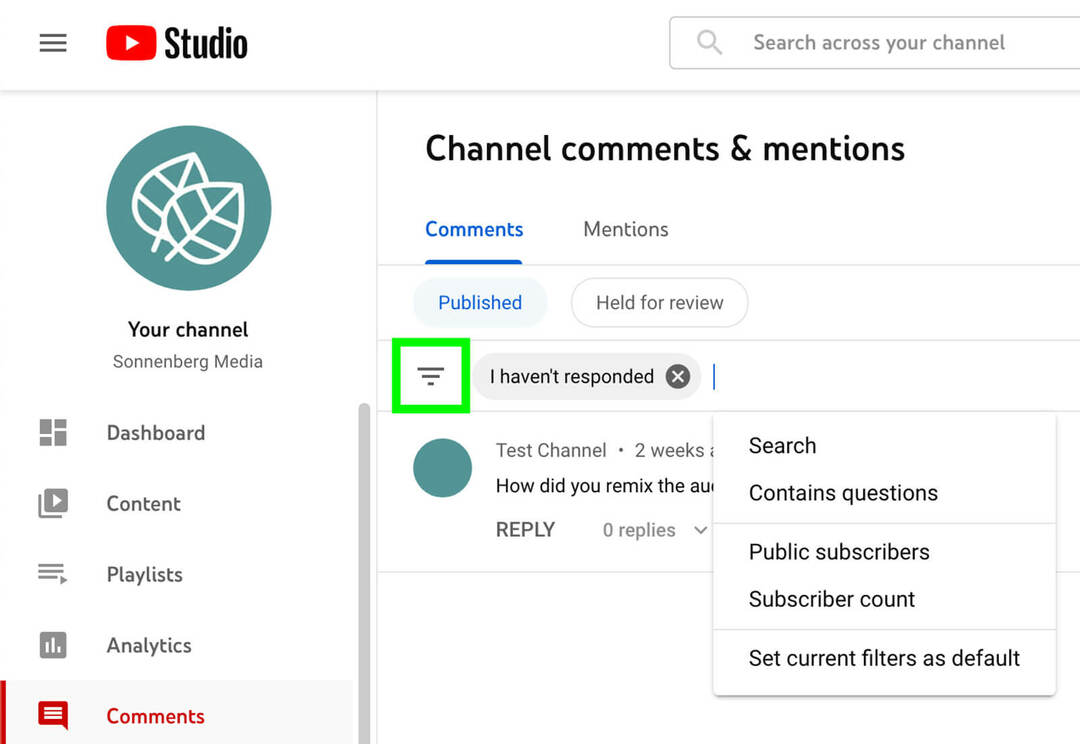
Anda juga dapat menyematkan komentar teratas untuk setiap video. Perhatikan bahwa Anda hanya dapat menyematkan satu komentar ke setiap video sehingga Anda harus selektif.
Dengan memberi hati dan menyematkan komentar, Anda dapat menunjukkan dukungan kepada komunitas Anda dan menyoroti keterlibatan yang luar biasa untuk dilihat pemirsa lain. Mengambil langkah-langkah ini juga memudahkan Anda membuat balasan Shorts dengan lebih efisien.
Saat Anda siap beralih dari pengelolaan komunitas ke pembuatan konten, buka aplikasi seluler YouTube. Buka tab Perpustakaan dan pilih Video Anda. Kemudian telusuri video terbaru Anda dan periksa komentar. Urutkan berdasarkan komentar teratas dan cari komentar yang Anda sematkan atau beri hati. Kemudian ikuti langkah-langkah di atas untuk membuat short.
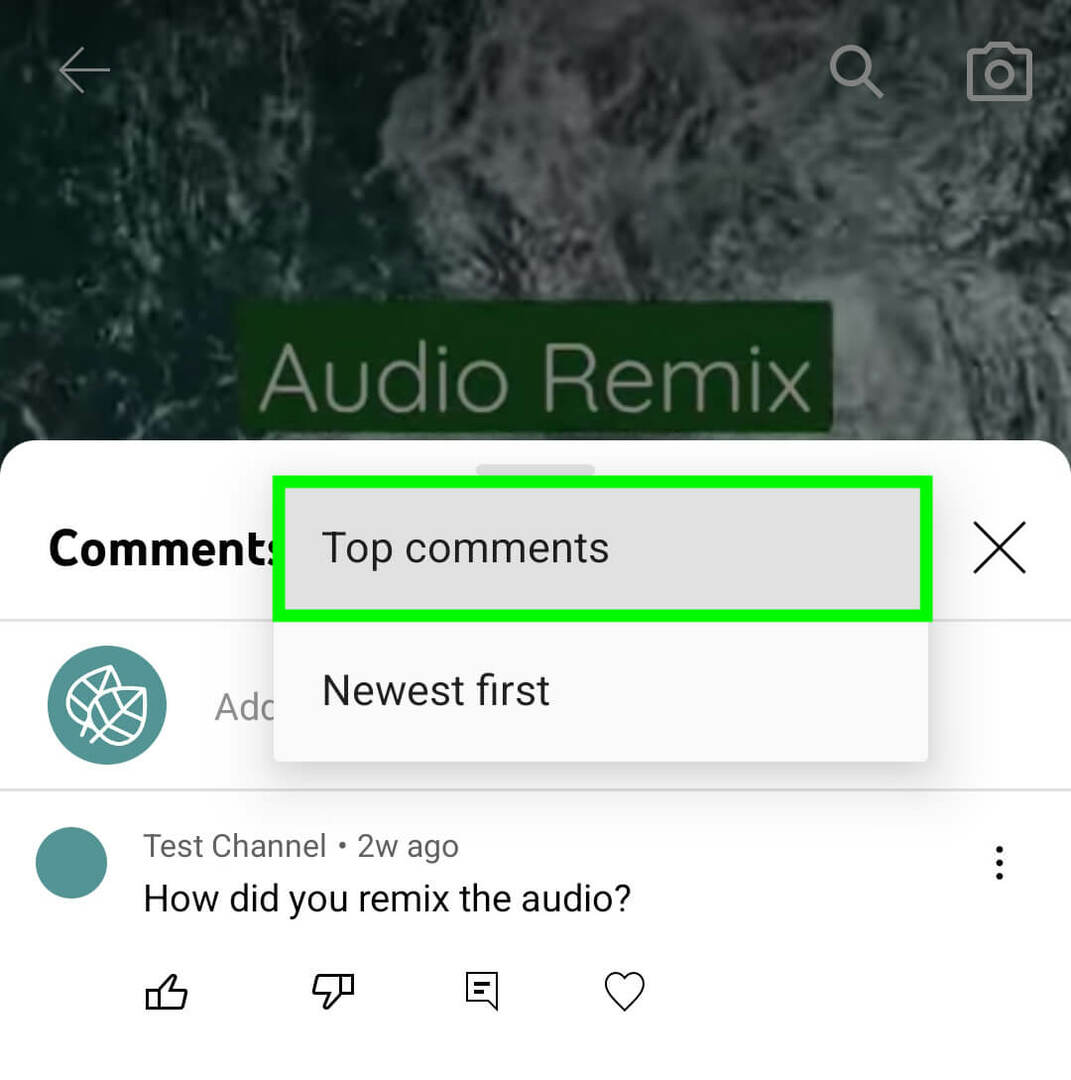
Beri Tag dan Sebutkan Komentator
Saat Anda membuat video pendek berdasarkan komentar penonton, Anda pasti ingin mereka tahu. Namun, jika sebutan atau notifikasi mereka dimatikan, mereka mungkin tidak pernah menyadari bahwa Anda menanggapi komentar mereka. YouTube tidak secara otomatis membuat tautan ke video pendek baru di komentar.
Agar pemberi komentar asli tetap mengetahui, Anda memiliki beberapa opsi. Salah satunya adalah membalas komentar asli dengan komentar teks setelah Anda menerbitkan short baru.
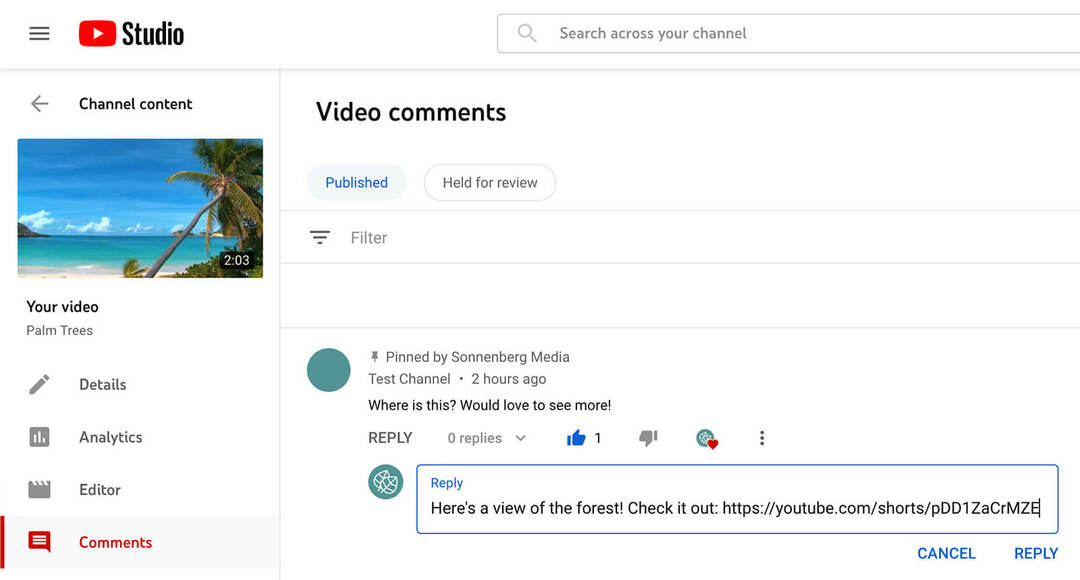
Baik menggunakan YouTube atau YouTube Studio, Anda dapat menyalin URL pendek dan membagikannya dalam komentar di video aslinya.
Menulis komentar teks mungkin tampak seperti kerja keras atau kerja ekstra, tetapi ini juga cara yang baik untuk membuat pemirsa lain tetap terhubung. Siapa pun yang menonton konten Anda dan membaca komentar Anda dapat melihat tanggapan Anda dan mengetuk untuk melihat short Anda.
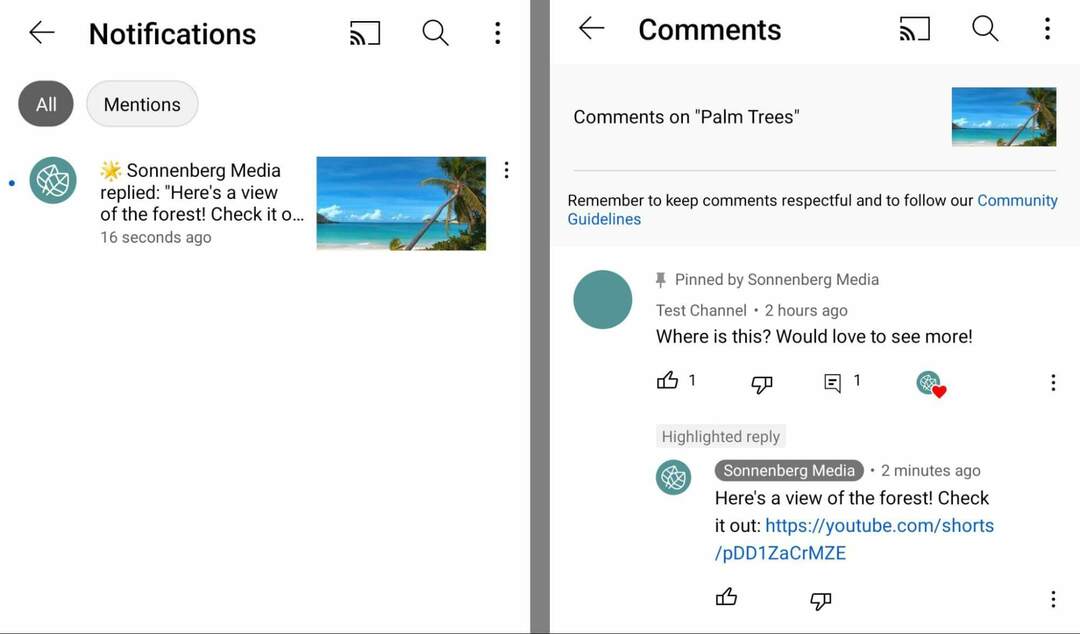
Opsi lainnya adalah menyebutkan pemberi komentar dalam deskripsi video. Karena Anda tidak dapat menambahkan deskripsi selama proses pembuatan Shorts, Anda harus mengedit detail video berdurasi singkat Anda melalui YouTube Studio. Anda dapat memberi tag @namapengguna mereka dan Anda bahkan dapat menambahkan tautan kembali ke video YouTube asli yang menginspirasi video pendek tersebut.

Saat Anda memberi tag @namapengguna pemberi komentar, mereka harus mendapatkan notifikasi dalam penyebutan mereka. Dari sana, mereka dapat mengetuk untuk melihat video pendek Anda dan mungkin meninggalkan komentar lain yang dapat Anda tanggapi dengan video pendek lainnya.
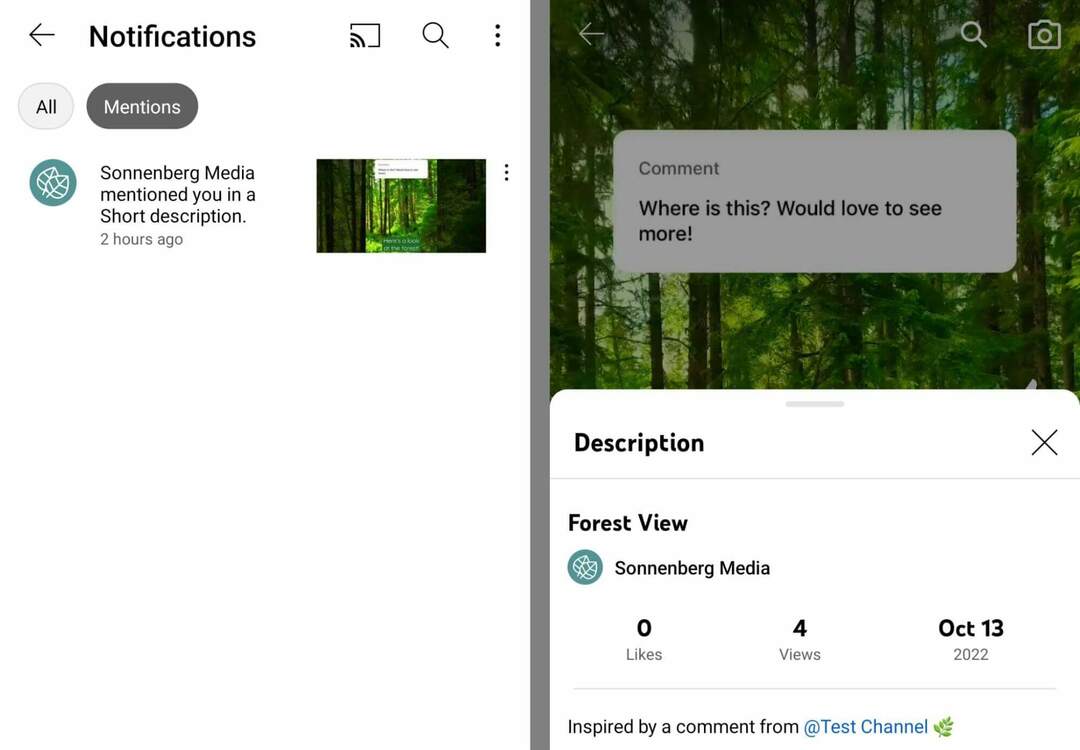
Komentator Kredit Dengan Shout-Out
Saat Anda membuat pendek sebagai balasan untuk komentar, YouTube secara otomatis membuat stiker dengan teks komentar. Namun tidak seperti platform video bentuk pendek lainnya seperti TikTok, YouTube tidak menampilkan @namapengguna atau nama saluran pemberi komentar pada stiker.
Untuk memberikan kredit kepada pemberi komentar asli, Anda dapat memberi tag mereka dalam sapaan dalam deskripsi menggunakan langkah-langkah di atas. Namun perlu diingat bahwa mengakses deskripsi tidak terlalu intuitif di feed Shorts.
Sebagai gantinya, pertimbangkan untuk menambahkan komentar yang menyebutkan pemberi komentar asli atau menandai @namapengguna mereka di judul singkat. Dengan begitu, Anda dapat membuat nama pemberi komentar asli lebih menonjol.
Tambahkan Kartu Info ke Video Anda
Jika Anda membuat video yang merujuk satu sama lain, sebaiknya tautkan keduanya. Anda akan memberikan lebih banyak konteks kepada pemirsa dan Anda akan memiliki kesempatan untuk mendorong lebih banyak penayangan di saluran Anda secara bersamaan.
Cara paling mudah untuk membuat tautan antar video adalah dengan menambahkan kartu info. Meskipun secara teknis Anda dapat menambahkan kartu info ke video apa pun dari YouTube Studio, tidak masuk akal untuk menambahkannya ke video pendek. Saat ini, YouTube tidak menampilkan kartu info tentang konten di feed Shorts, jadi kecil kemungkinan penonton akan melihat kartu info ditambahkan ke video short.
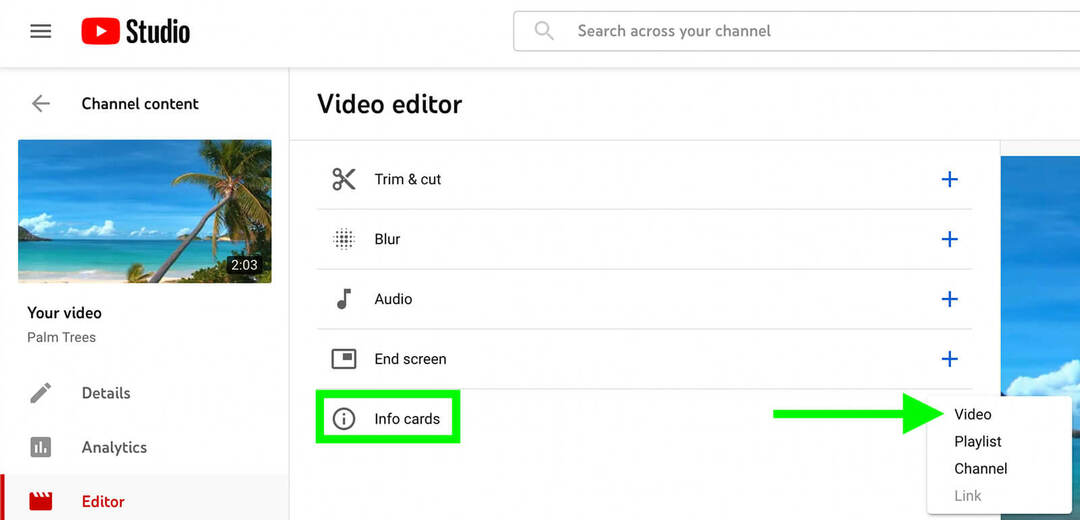
Namun jika Anda membuat video pendek dari komentar pada video berdurasi panjang, menambahkan link kartu info bisa sangat membantu. Kartu info ditampilkan dalam video berdurasi panjang dan dapat mendorong pemirsa saluran reguler Anda untuk melihat video pendek Anda, yang dapat meningkatkan penayangan untuk kedua jenis konten tersebut.
Buka tab Konten di YouTube Studio, lalu pilih salah satu video yang Anda gunakan sebagai materi sumber. Buka tab Editor dan klik Kartu Info. Dari menu tarik-turun, pilih Video. Kemudian pilih short yang ingin Anda tautkan di kartu info.
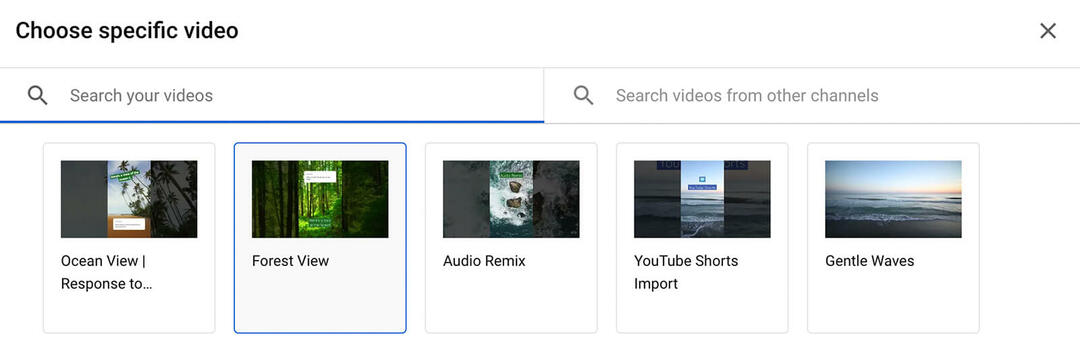
Anda dapat menambahkan teks promosi dan pesan khusus hingga masing-masing 30 karakter untuk memberi pemirsa lebih banyak informasi tentang apa yang mereka tonton. Pastikan untuk menambahkan waktu saat Anda ingin kartu info muncul di video. Kemudian klik Simpan untuk memublikasikan hasil edit ke video Anda.
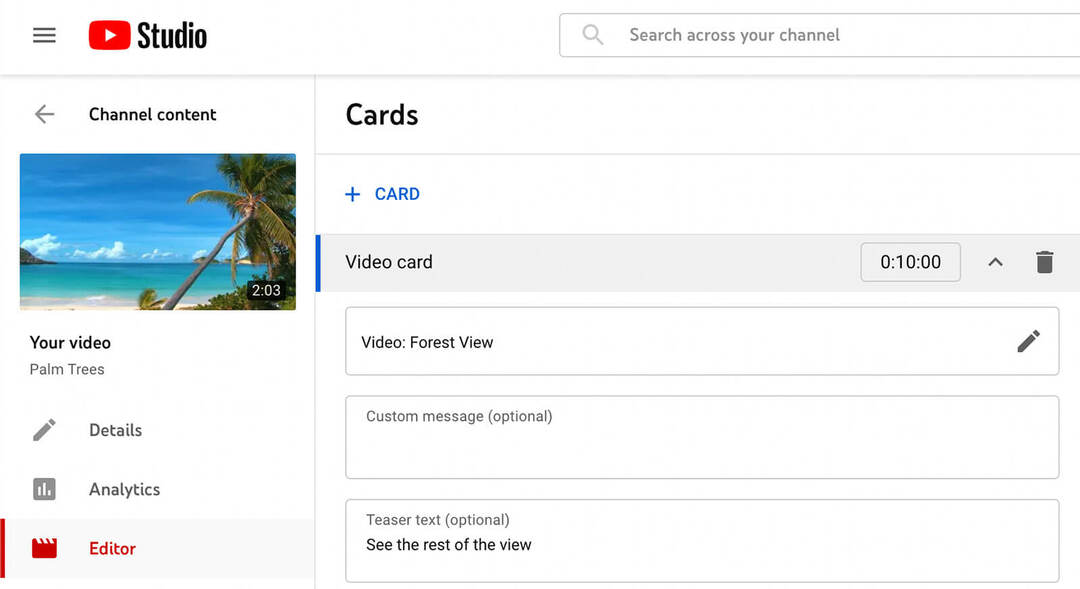
Apakah Anda membuat beberapa video pendek berdasarkan komentar dari satu video berdurasi panjang? Anda dapat menambahkan hingga lima kartu info untuk muncul pada waktu yang ditentukan di sepanjang video. Penonton dapat mengetuk kartu info apa pun untuk melihat konten yang Anda tautkan dan mengetuk lagi untuk melihat video pendek terkait secara instan.
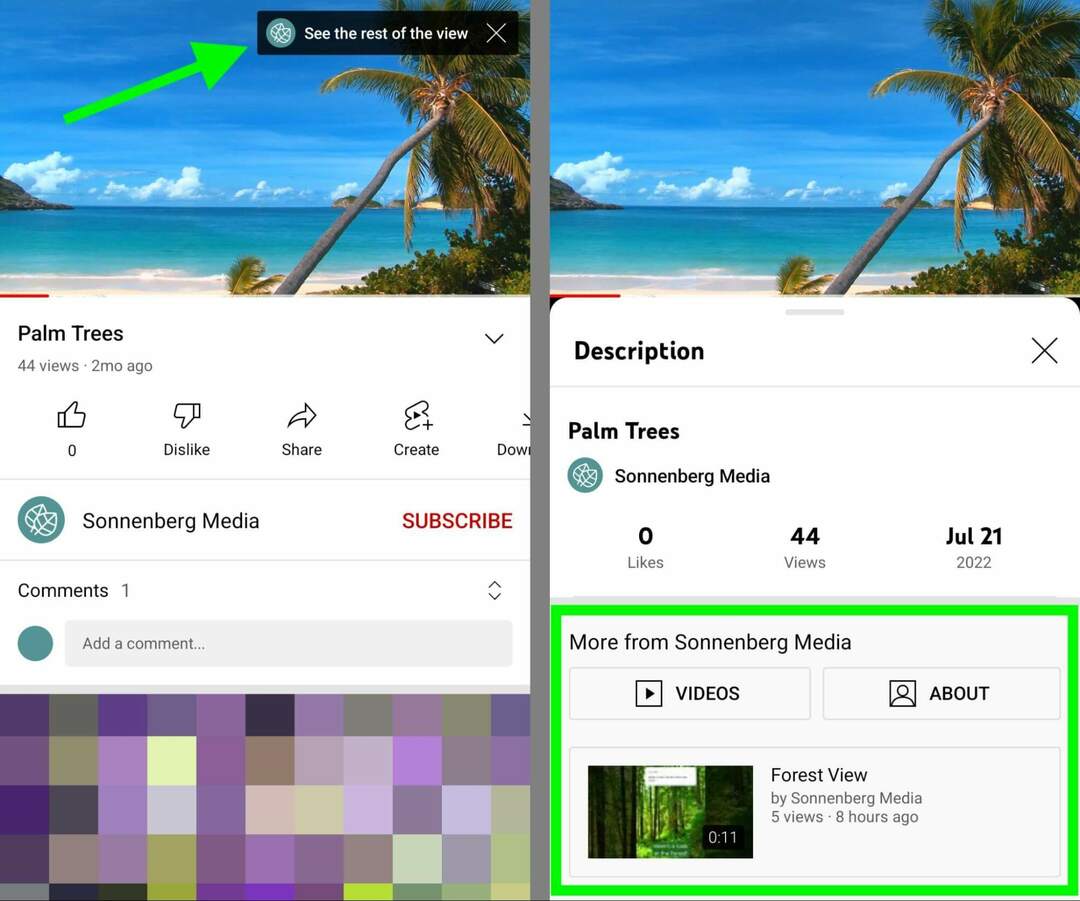
Kesimpulan
Dengan opsi balasan baru YouTube untuk komentar, merek dan kreator memiliki peluang baru untuk berinteraksi dengan penonton. Dari menjawab pertanyaan hingga memandu pembuatan konten, fitur baru ini memiliki banyak potensi untuk membantu membangun komunitas YouTube yang terlibat.
Ingin tahu tentang NFT, DAO, dan Web3?
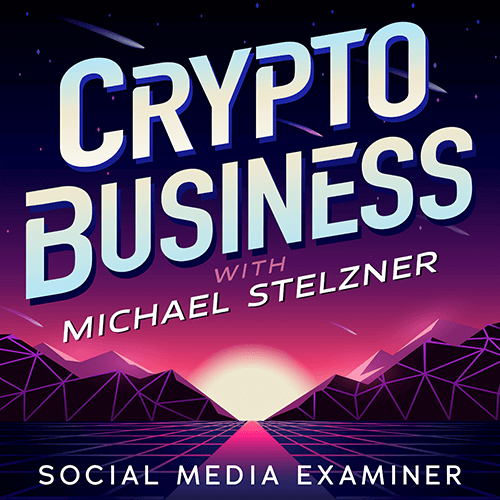
Ikuti podcast Crypto Business untuk mengetahui bagaimana NFT, token sosial, DAO (dan banyak lagi) akan memengaruhi bisnis Anda dalam waktu dekat.
Setiap Jumat, pembawa acara Michael Stelzner mewawancarai pakar industri terkemuka tentang apa yang berhasil saat ini di Web3 dan apa yang diharapkan di masa depan, sehingga Anda dapat mempersiapkan bisnis Anda untuk perubahan tersebut, meskipun Anda total anak baru.
IKUTI TAMPILAN


